Amazonのメールアドレスとパスワードの変更方法!iPhoneとPCそれぞれ解説


Amazonにログインする際のメールアドレスとパスワードを変更する方法をiPhone(スマホ)とPC(パソコン)それぞれ画像を使った手順を入れて解説します。
また、メールアドレスとパスワードを変更できない理由と対策も合わせて紹介します。
ログインする際に使用するメールアドレスとパスワードの変更は、どちらもAmazonにログインした後のアカウントサービスの中にある「ログインとセキュリティ」から行うことが出来ます。
どちらの場合でもそんなに時間も掛からないので以下の手順でiPhone(スマホ)とPC(パソコン)それぞれメールアドレスとパスワードの変更を行ってみてください。
【スマホ】Amazonのメールアドレスとパスワードを変更する方法
公式サイトのヘルプページ「アカウント設定の変更」に記載されている通り、スマホのiPhoneを使ってメールアドレスとパスワードを変更する方法は以下の通りです。1.左上のメニューをタップします。

2.「アカウント」をタップします。
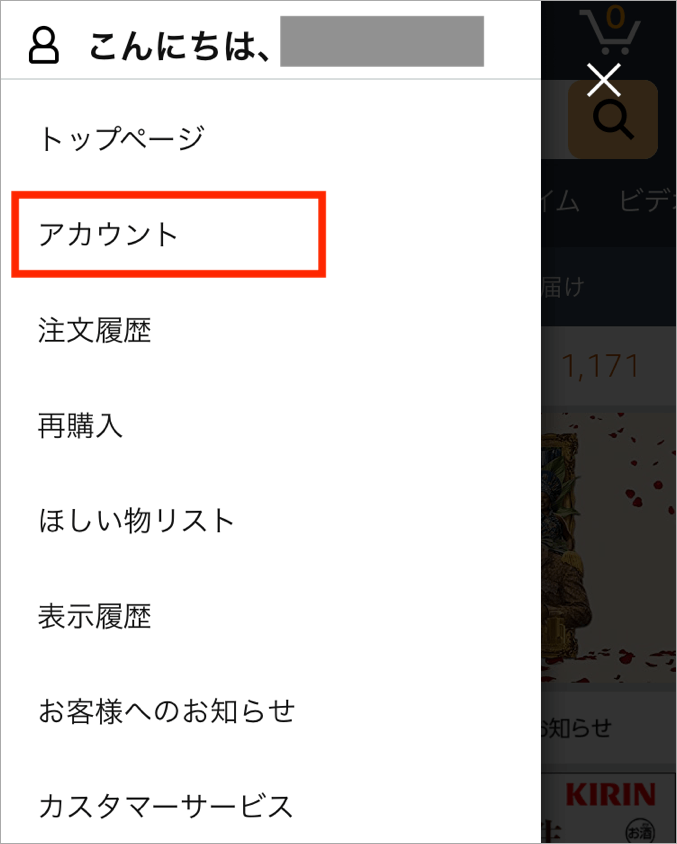
3.「ログインとセキュリティ」をタイプします。
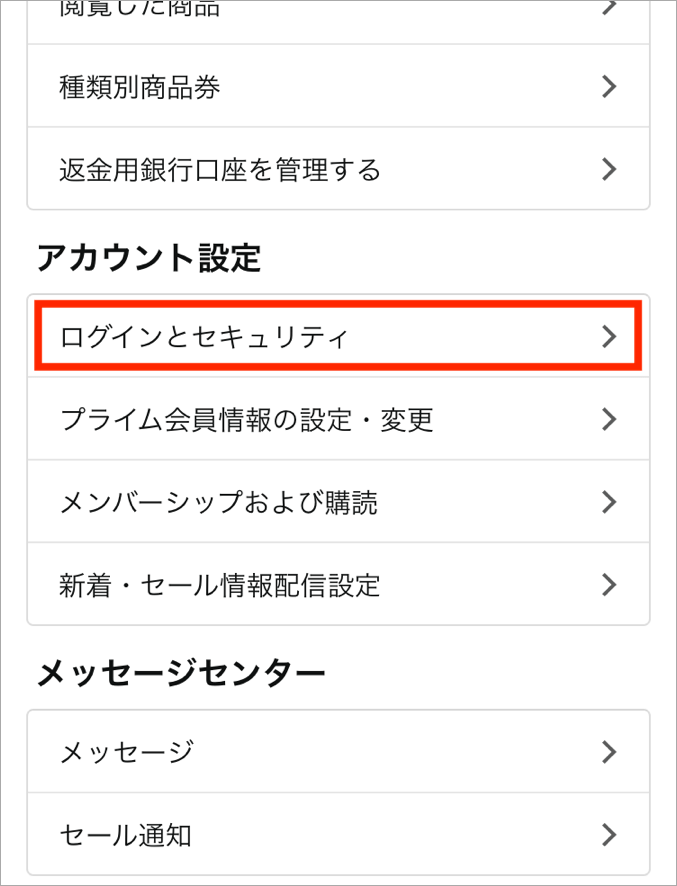
4.ログインとセキュリティ画面で、メールアドレスを変更する場合はEメールの右側にある「編集」ボタンを、パスワードを変更する場合はパスワードの右側にある「編集」ボタンをタップします。
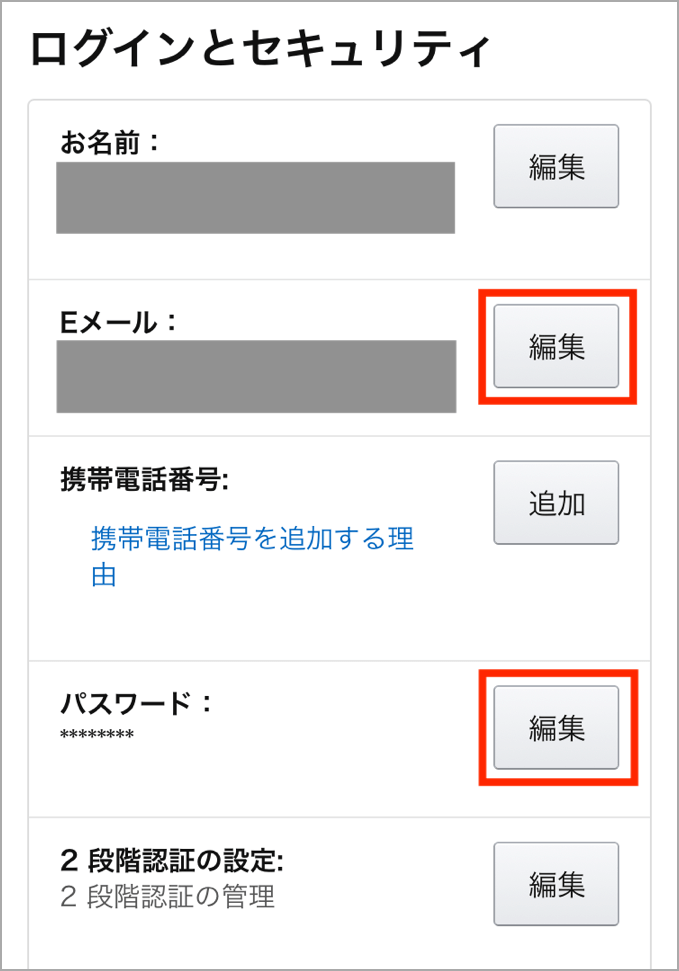
■メールアドレスを変更する方法の続き
新しいEメールアドレスを入力する欄にメールアドレスを入れて「続行」ボタンをクリックします。
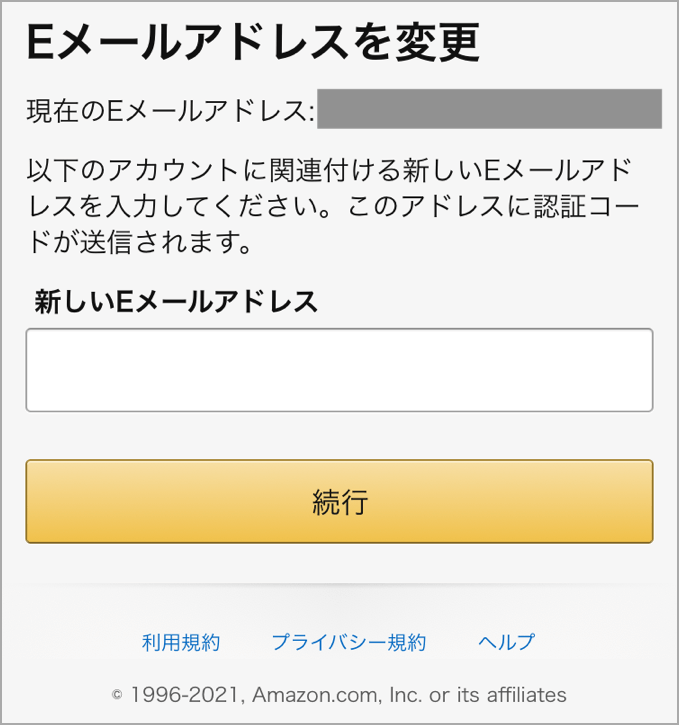
スマホに送信されたSMSかメールを確認し承認作業を行います。
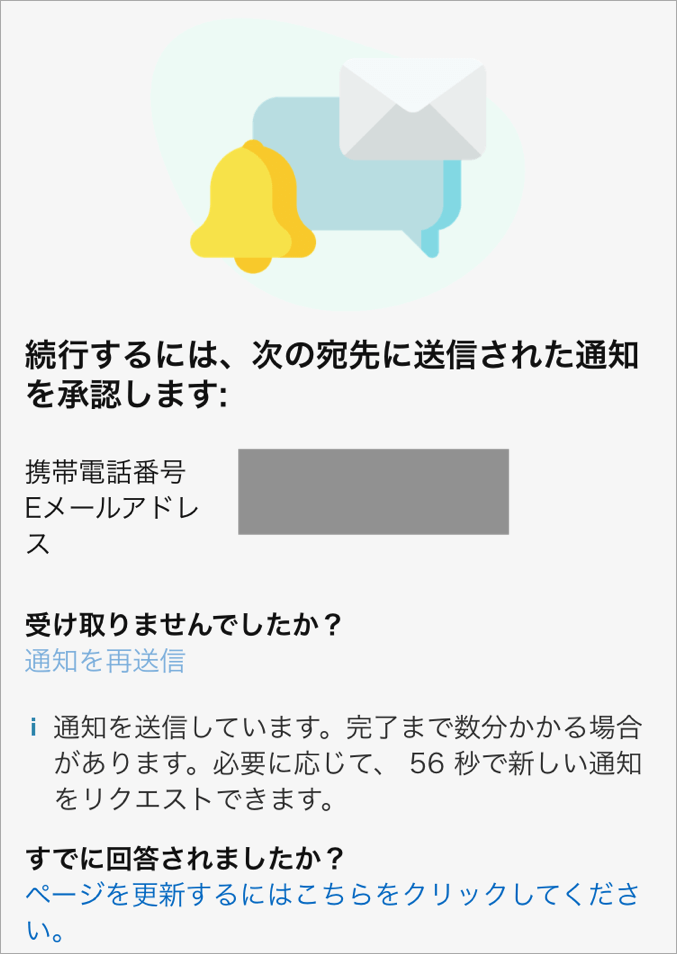
「承認」ボタンをタップします。
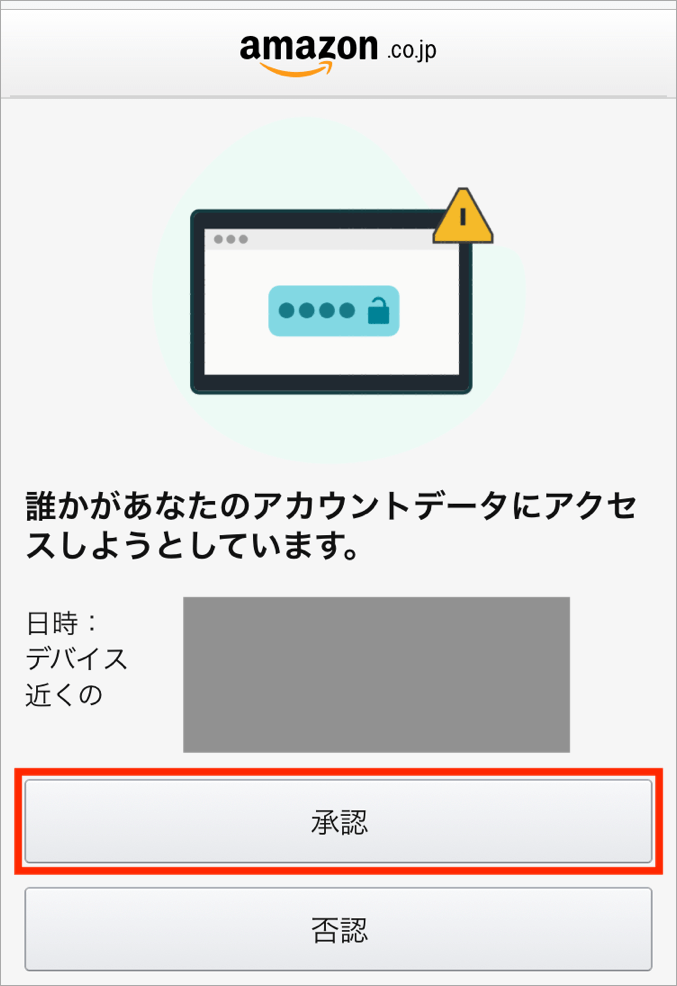
以上でメールアドレスの変更が完了となります。
■パスワードを変更する方法の続き
変更前の現在のパスワードと変更後の新しいパスワードを入力して「変更を保存」ボタンをクリックします。
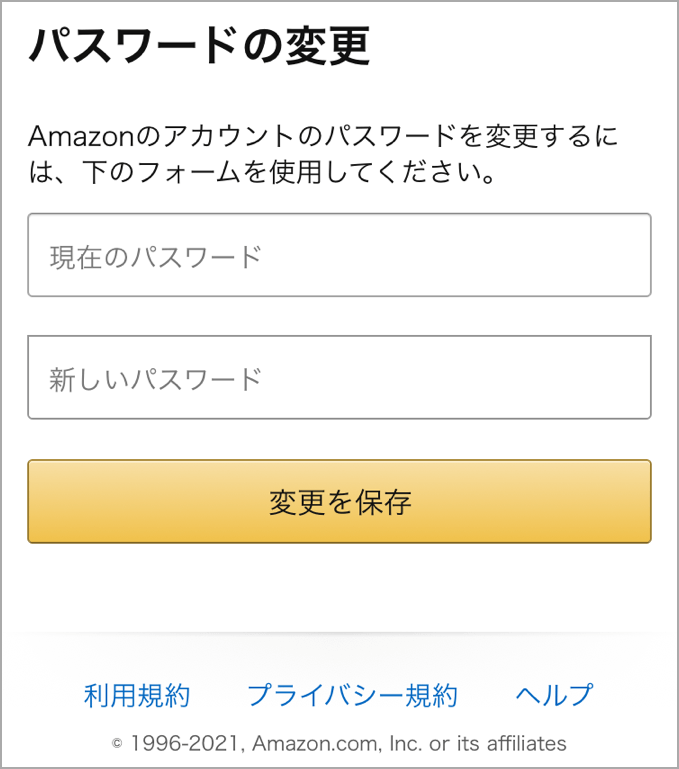
以上でパスワードの変更が完了となります。
【PC】Amazonのメールアドレスとパスワードを変更する方法
公式サイトのヘルプページ「アカウント設定の変更」に記載されている通り、PC(パソコン)を使ってメールアドレスとパスワードを変更する方法は以下の通りです。1.ページ上部の「アカウント&リスト」にカーソルを当てて、「アカウントサービス」をクリックします。
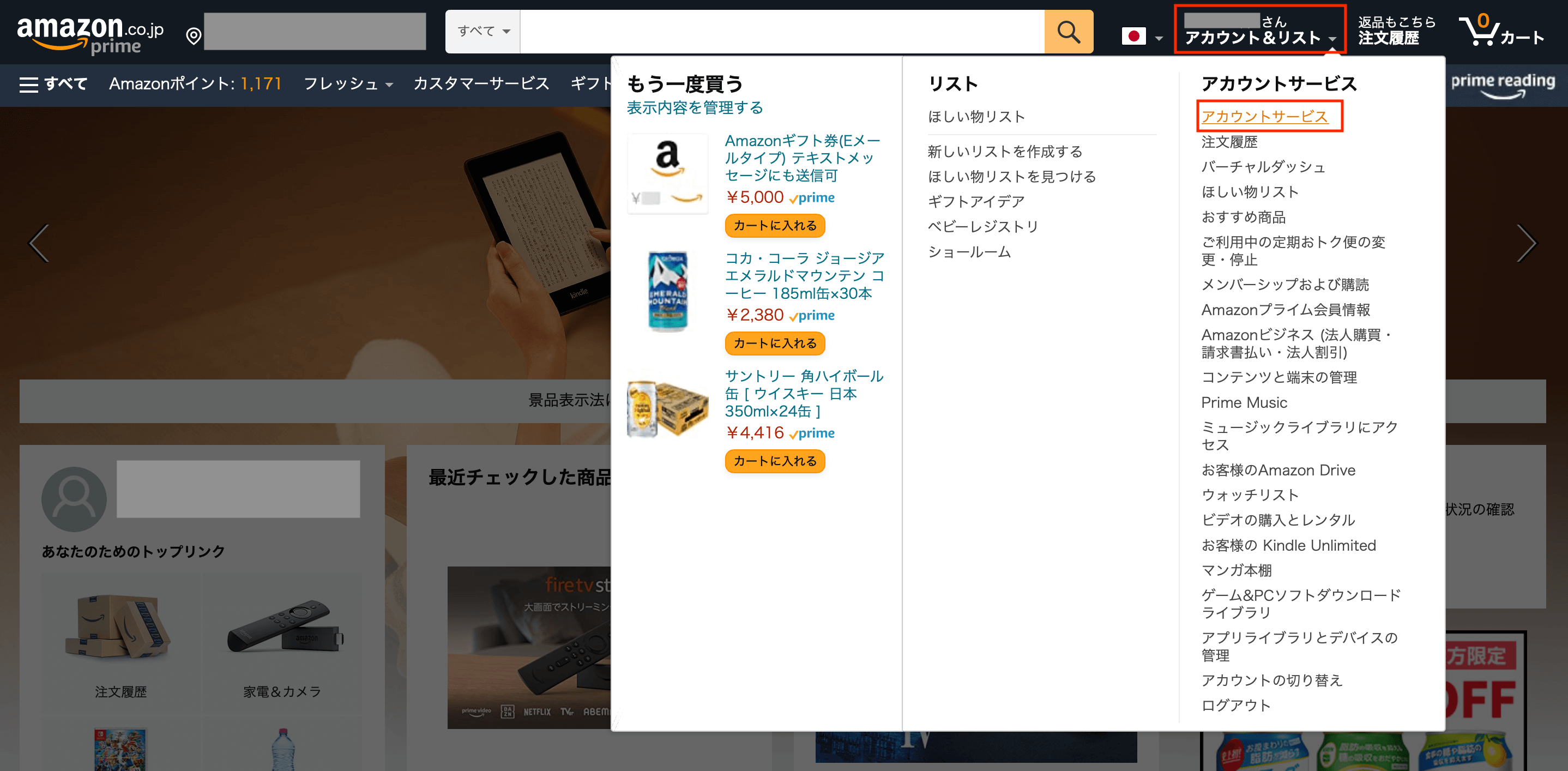
2.アカウントサービス内にある「ログインとセキュリティ」をクリックします。
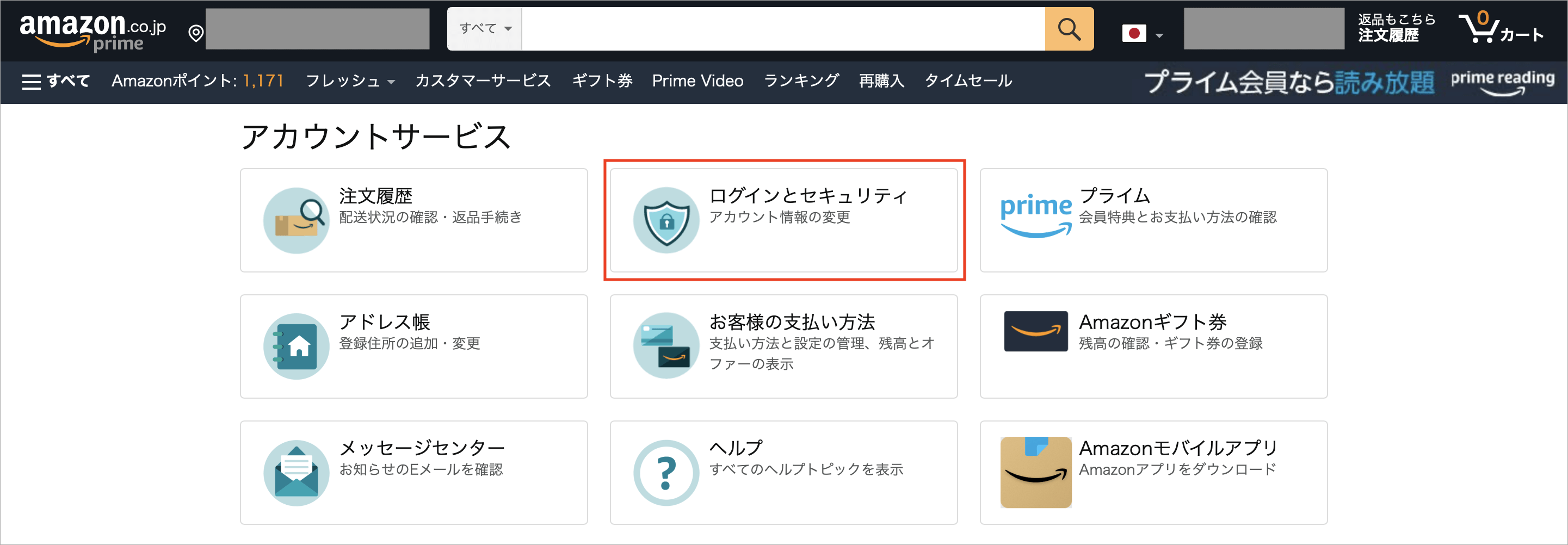
3.改めてログインパスワードの入力を促されるので、パスワードを入力し「ログイン」ボタンをクリックします。
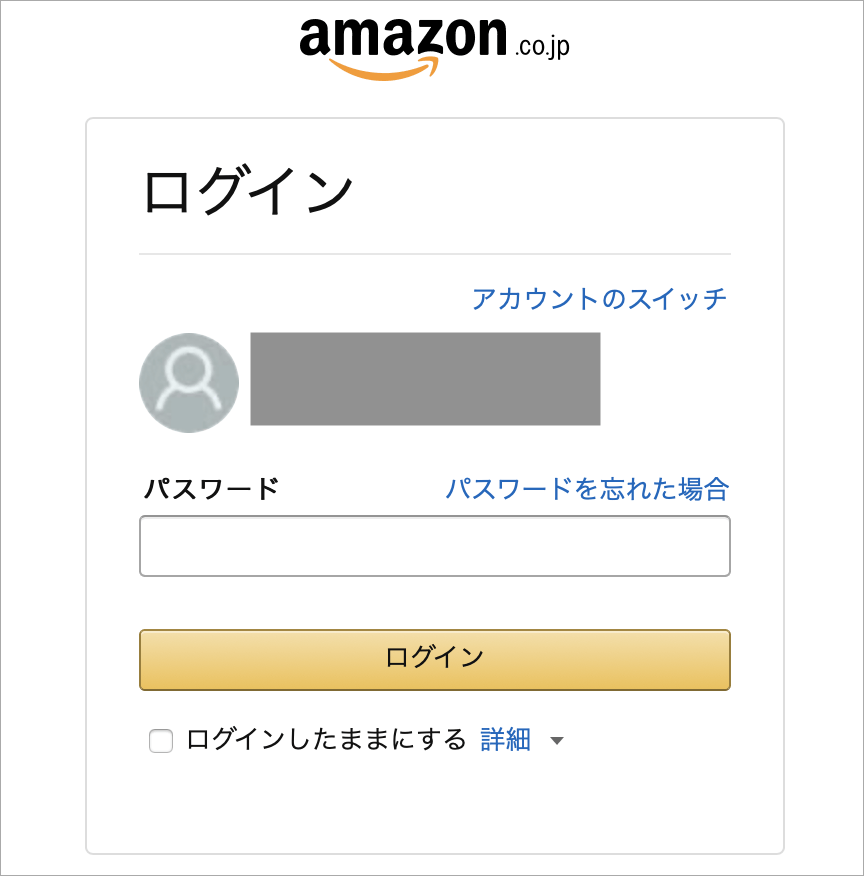
4.ログインとセキュリティ画面で、メールアドレスを変更する場合はEメールの右側にある「編集」ボタンを、パスワードを変更する場合はパスワードの右側にある「編集」ボタンをクリックします。
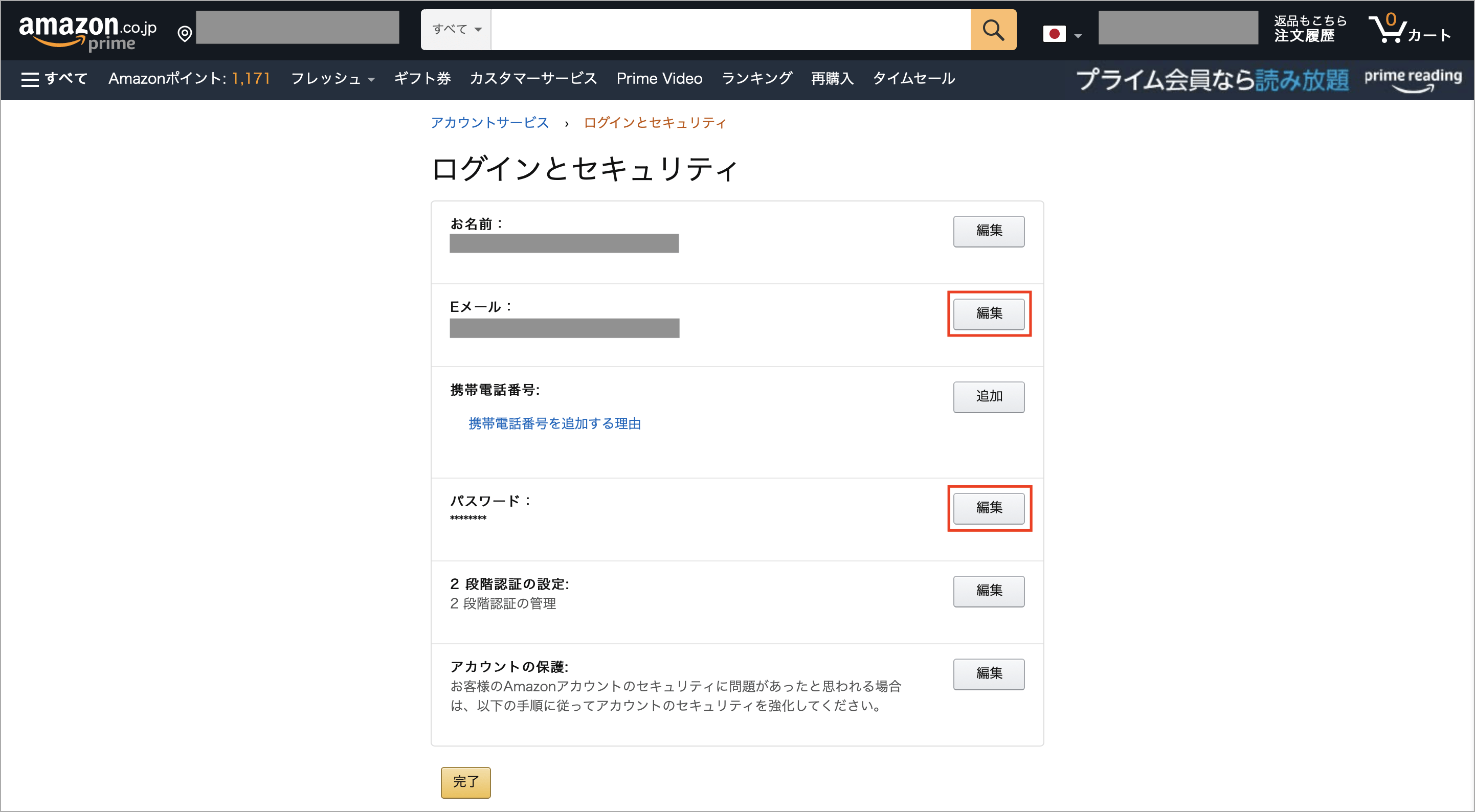
■メールアドレスを変更する方法の続き
新しいEメールアドレスを入力する欄にメールアドレスを入れて「続行」ボタンをクリックします。
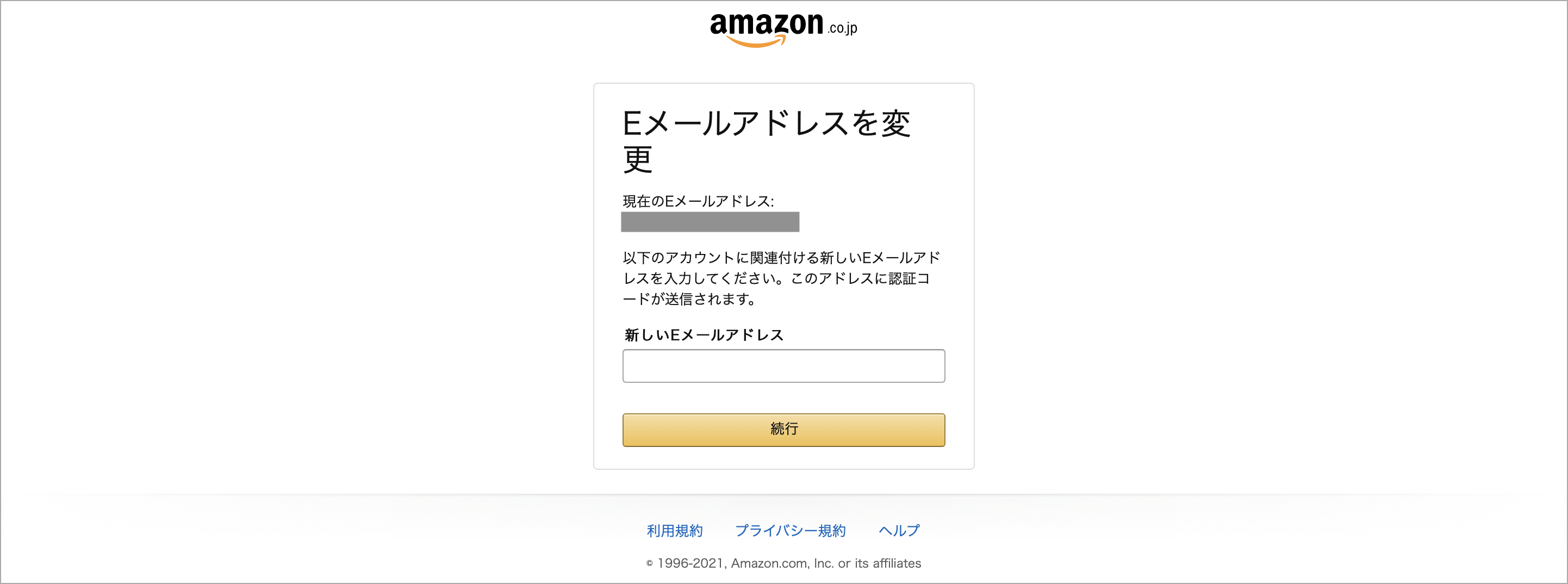
スマホに送信されたSMSかメールを確認し承認作業を行います。
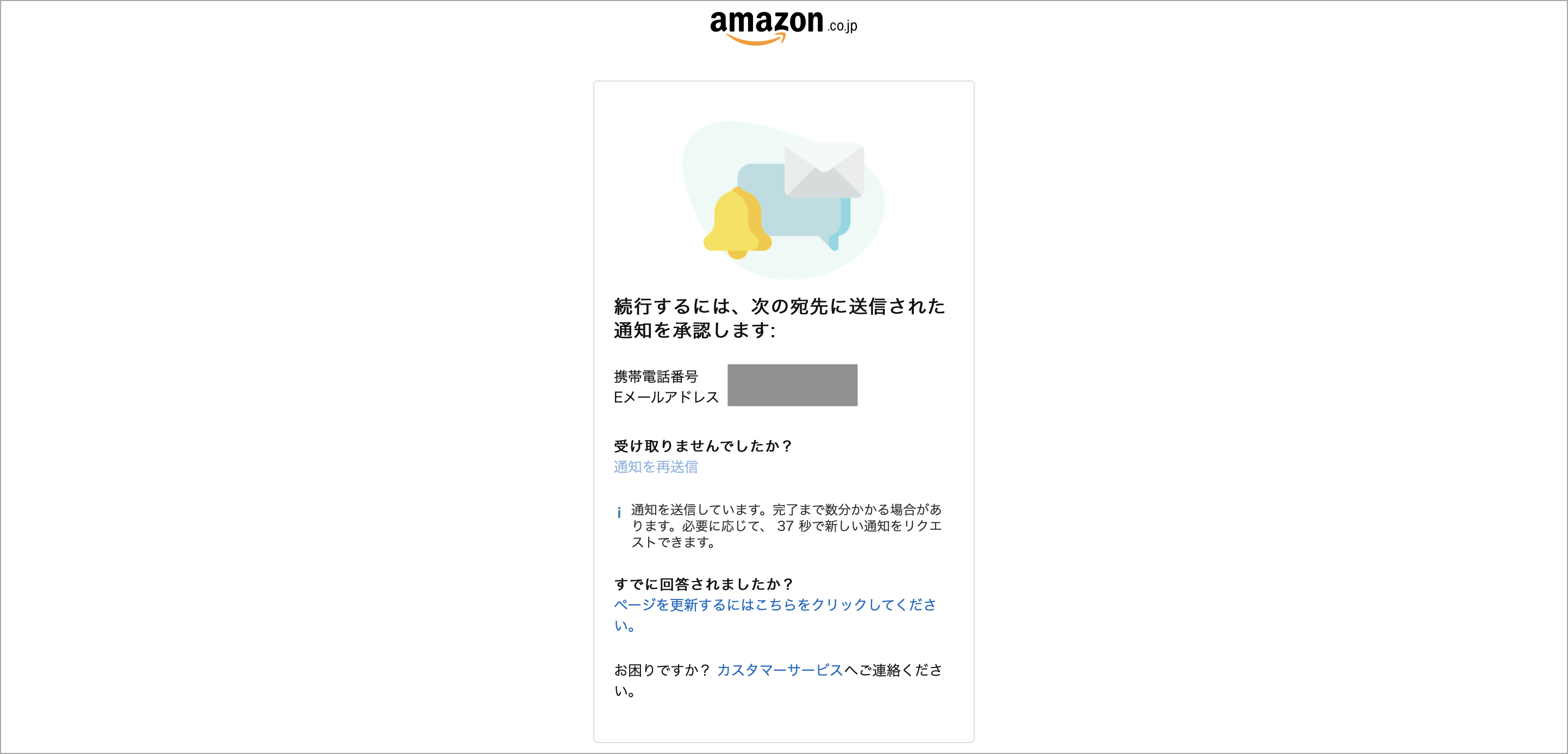
以上でメールアドレスの変更が完了となります。
■パスワードを変更する方法の続き
変更前の現在のパスワードと変更後の新しいパスワードを入力して「変更を保存」ボタンをタップします。
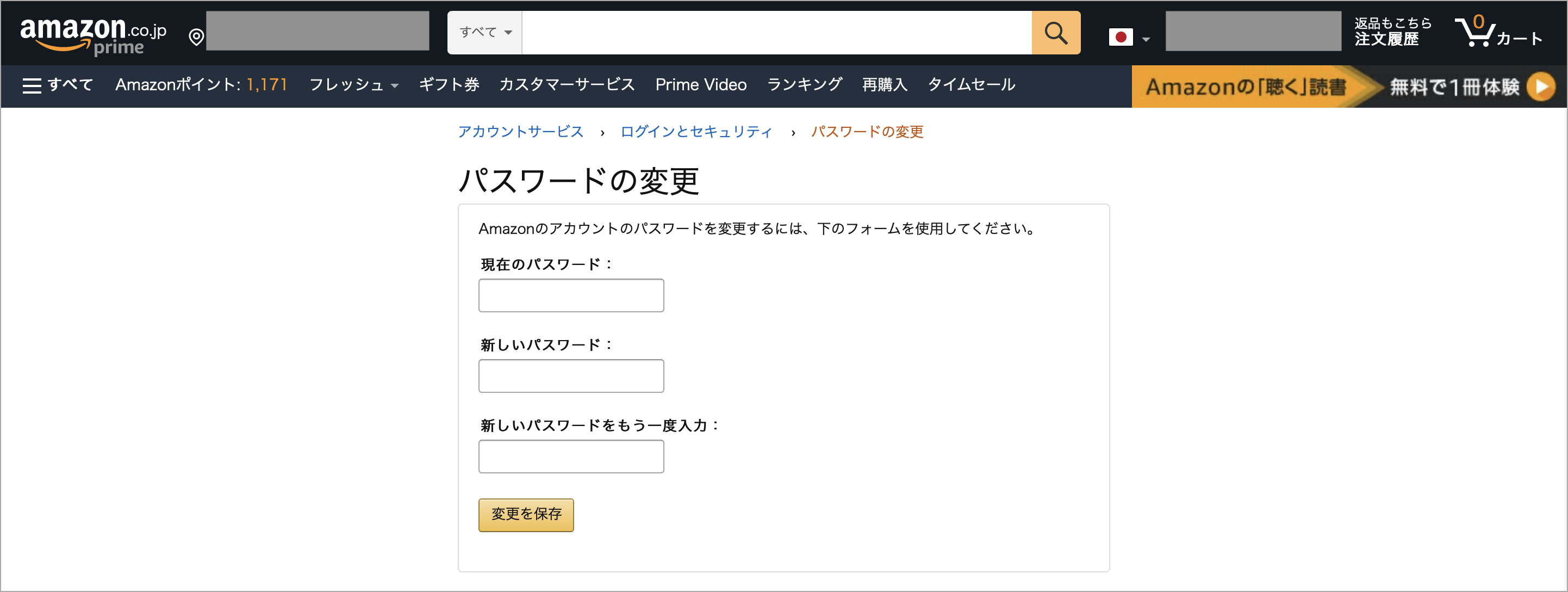
以上でパスワードの変更が完了となります。
メールアドレスとパスワードを変更できない場合

■メールアドレスが変更出来ない理由と対策
Amazonでは登録しているパスワードが6文字未満の場合はメールアドレスを変更することができないようになっています。
メールアドレスを変更する前に上記の手順でパスワードの文字数を増やしてから、再度メールアドレスを変更するようにしましょう。
■パスワードが変更出来ない理由と対策
Amazonでは過去に登録したことがあるパスワードと同じパスワードには変更することができないようになっています。
そのため、Amazonでパスワードを変更する場合は過去に一度も使ったことがないパスワードに変更する必要があります。
パスワード変更時の注意点
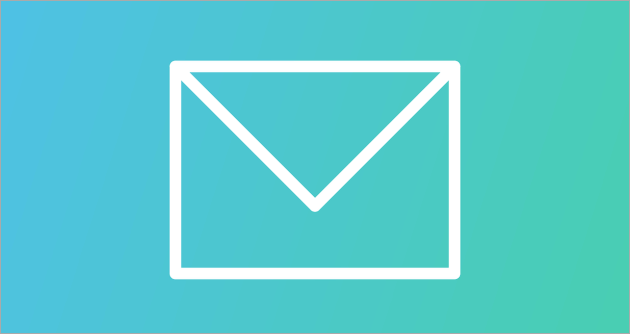
パスワードを設定する際に注意しなければならないことがあります。誕生日や電話番号というのは絶対にダメです。
■簡単なものにしない
数字だけのものや英字だけのものにするのは危険で、最近ではソフトウェアを使いランダムにしらみつぶしに打ち込んでくるものが流行しており、リスクを避けるためには数字+英字といったような組み合わせのパスワードにしておいた方が良いです。
パスワードの文字数(桁数)についても、8文字以上など各サイトに指定がありますが、出来るだけ長めにしておいた方が良いです。
■他で使っているパスワードを使わない
Amazon以外のサイトで使用中のパスワードとまったく同じパスワードを使用するのは危険で、同じにしてしまうと、どれか1つのサイトでパスワードが流出してしまった場合にすべてのサイトに不正アクセスされる可能性があります。
特に「他で使っているパスワードを使わない」は自分が設定したパスワードを忘れやすくなり、数が増えれば増えるほど管理も大変になってしまうのですが、忘れてもAmazonに問い合わせれば確認することは出来るのでしっかりとやっておくことをおすすめします。
最後にAmazonではチャージタイプのAmazonギフト券を使うことで、プライム会員でない通常会員ならチャージ金額の2%、プライム会員ならチャージ金額の2.5%のAmazonポイントが付与され、誰でもお得になりますので是非ご利用ください。
関連記事
| 当サイトで人気のセールランキング | |||
| サービス名 | 特徴 | ||
| Amazonタイムセール | 曜日別に24時間毎日開催されているAmazonで一番人気のセール | ||
| 楽天スーパーセール | 3ヶ月に1回のペースで開催される日本最大のネットセール | ||
| Amazonプライム | メリットが多いAmazonの会員サービス | ||
| Prime Student | 当日お急ぎ便・お届け日時指定便が使い放題などメリット多数の学割サービス | ||
| 楽天のクーポン | 毎日いずれかのクーポンを獲得可能!楽天のクーポンサービス | ||
| 今日のピックアップ記事 | ||||
 【500ポイント付与】招待コードはどこ?メルカリに招待してもらう方法 【500ポイント付与】招待コードはどこ?メルカリに招待してもらう方法 |
-150x150.png) 【100ポイント付与】招待コードとは?フリルに招待してもらう方法 【100ポイント付与】招待コードとは?フリルに招待してもらう方法 |
 【裏技】Amazonで90%オフの激安商品を探す方法 【裏技】Amazonで90%オフの激安商品を探す方法 |
 【お得】Amazonプライムに入会するメリットを徹底解説 【お得】Amazonプライムに入会するメリットを徹底解説 |
 【お得】Amazonコインとは?何に使えるのか使い道を徹底解説 【お得】Amazonコインとは?何に使えるのか使い道を徹底解説 |

 Amazonの電話番号の登録方法!登録した方がいい必要な理由についても
Amazonの電話番号の登録方法!登録した方がいい必要な理由についても